Importieren (Öffnen)
Wenn Sie im Menü Datei den Befehl Öffnen oder Platzieren gewählt haben, klicken Sie im Dialogfenster auf DWG (AutoCAD) Dateien (*.dwg) oder Alle Dateien. Bei der Auswahl einer Datei im DWG-Format öffnet sich das folgende Dialogfenster für den Import von DWG-Dateien:
Zeichnungseinheiten
Es wird hier die Ausdehnung der Zeichnung in der X-, Y- und Z-Richtung angezeigt. Die Pfeile weisen auf die Bemaßungen, die beim Importieren der Zeichnung in Arbortext IsoDraw entstehen.
Gleiche Einheiten wie Originaldatei verwenden (falls vorhanden)
• Aktivieren Sie das Kontrollkästchen Gleiche Einheiten wie Originaldatei verwenden (falls vorhanden), um DWG-Dateien mit den gleichen Einheiten wie in der DWG-Datei zu importieren. Wenn eine DWG-Datei keine Einheiten enthält, werden die in der Liste 1 Einheit entspricht ausgewählten Einheiten angewendet (standardmäßig 1 mm). (Siehe 1 Einheit entspricht.)
• Deaktivieren Sie das Kontrollkästchen Gleiche Einheiten wie Originaldatei verwenden (falls vorhanden), um die AutoCAD-Zeichnungseinheiten in einer DWG-Datei zu ignorieren. Wenn das Kontrollkästchen deaktiviert ist, wird die DWG-Datei mit den Einheiten importiert, die unter Arbortext IsoDrawDWG-Einstellungen (1 mm in der Standardeinstellung) festgelegt sind.
1 Einheit entspricht
Klicken Sie in der Liste 1 Einheit entspricht auf die Einheiten, die Arbortext IsoDraw für die AutoCAD-Entity-, -Layout- und -Modellbemaßungen in der zu importierenden DWG-Datei verwendet werden sollen. Die Standardeinstellung ist Millimeter (1 mm).
Layout auswählen
Eine AutoCAD-DWG-Datei enthält mindestens ein Layout. Jedes Layout zeigt eine andere 2D- oder 3D-Ansicht der Zeichnung. Wenn die DWG-Quelldatei in AutoCAD mit Vorschaubildern für das Layout gespeichert wurde, wird die Vorschau zusammen mit dem AutoCAD-Layoutnamen unter Layout auswählen angezeigt.
So wählen Sie ein AutoCAD-Layout aus:
Klicken Sie auf die Schaltfläche für "Erste"

, "Vorherige"

, "Nächste"

oder "Letzte"

, um einen Bildlauf durch die Vorschauansichten der Layouts in der DWG-Datei durchzuführen. Ein Layout ist ausgewählt, wenn die Vorschau und der Name des Layouts unter
Layout auswählen angezeigt werden. Auch wenn für ein Layout keine Vorschau angezeigt wird, ist das Layout dennoch ausgewählt.
Wenn Sie auf OK klicken, wird das ausgewählte Layout mit den aktuellen DWG-Import-Vorgaben und Angaben für die Option Maßstab in % importiert.
Skalieren
In der linken unteren Ecke des Dialogfensters befindet sich die Schaltfläche Skalierung, die auch im Rahmen des Befehls zum Exportieren verwendet wird. Durch Klicken auf diese Schaltfläche wird das Dialogfenster Skalierung geöffnet. Hier können Sie die Zeichnung während des Imports vergrößern oder verkleinern.
| Informationen zum Einstellen der Zeichnungseinheit und der Skalierung finden Sie im AbschnittEinstellungen für den Import unter Zeichnungseinheit und Skalierung. |
Sie können hier außerdem alle anderen Einstellungen prüfen oder bei Bedarf Ihre Einstellungen ändern. Ein Klick auf OK startet das tatsächliche Einlesen der DWG-Datei, durch Klicken auf Abbrechen wird der Importvorgang abgebrochen.
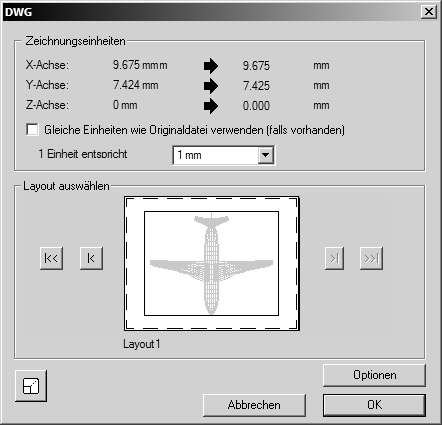
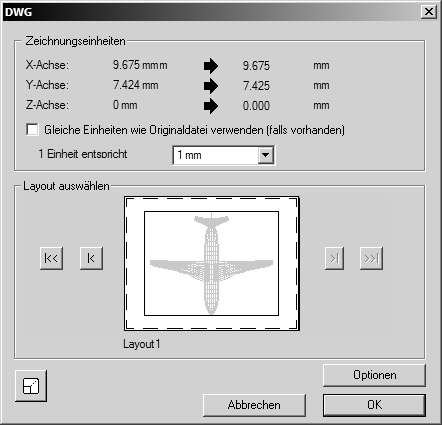

 , "Vorherige"
, "Vorherige"  , "Nächste"
, "Nächste"  oder "Letzte"
oder "Letzte"  , um einen Bildlauf durch die Vorschauansichten der Layouts in der DWG-Datei durchzuführen. Ein Layout ist ausgewählt, wenn die Vorschau und der Name des Layouts unter Layout auswählen angezeigt werden. Auch wenn für ein Layout keine Vorschau angezeigt wird, ist das Layout dennoch ausgewählt.
, um einen Bildlauf durch die Vorschauansichten der Layouts in der DWG-Datei durchzuführen. Ein Layout ist ausgewählt, wenn die Vorschau und der Name des Layouts unter Layout auswählen angezeigt werden. Auch wenn für ein Layout keine Vorschau angezeigt wird, ist das Layout dennoch ausgewählt.